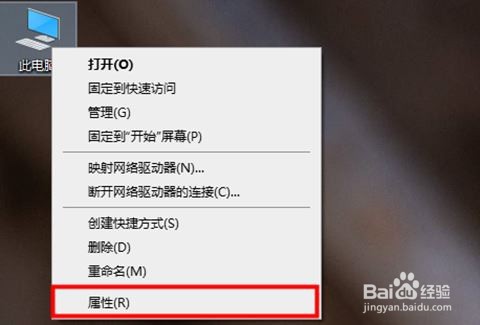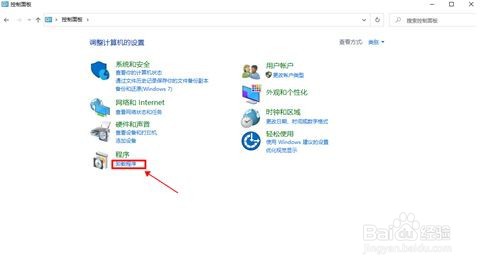win10怎么彻底卸载软件
好多win10系统的小伙伴不习惯安装第三方杀毒软件清理数据,因此当碰到想要卸载软件的时候有些小伙伴不知道该如何使用win10系统卸载软件?又怎么彻底删除软件数据?接下来小编就教大家详细的步骤方法,希望能够帮助大家顺利的解决问题。
工具/原料
RedmiBook 16
windows 10
一,卸载软件
1、右键桌面“此电脑”,选择“属性”;
2、找到左上角“控制面板主页”并单击打开;
3、找到“程序”选项下方的“卸载程序”选项,单击卸载即可;
4、进入后找到你想要卸载的软竭惮蚕斗件,鼠标选中右键单击,选择“卸载/更改(U)”选项即可。等待卸载完毕继续下一步。
二、删除注册表残留信息
1、使用组合快捷键“Win+R”打开运行窗口;
2、输入命令“regedit”,回车确定进入;
3、弹窗中单击左上角“编辑”选项,弹出列表选中“查找”,或是使用组合快捷键“Ctrl+F”直接打开;
4、输入你刚刚卸载软件的名字,单击“查找下一个”;
5、找到后,右键选中该项,单击“删除”选项即可;
6、使用快捷键“F3”,继续寻找下一项,找到后按照同样的方法删除并寻找下一项即可;
声明:本网站引用、摘录或转载内容仅供网站访问者交流或参考,不代表本站立场,如存在版权或非法内容,请联系站长删除,联系邮箱:site.kefu@qq.com。
阅读量:63
阅读量:76
阅读量:79
阅读量:23
阅读量:40